A digitális jelenetek modellezése izgalmas kihívás lehet. A SketchUp, egy ingyenes 3D-program segítségével egyszerűen és gyorsan készíthetsz 3D modelleket, amelyeket a digitális festészetben és a Matte Paintingben is felhasználhatsz. Ebben az útmutatóban elmagyarázom, hogyan használhatod a SketchUp-ot hatékonyan a projektjeidhez.
Legfontosabb megállapítások
- A SketchUp egy ingyenes és felhasználóbarát 3D modellezőprogram.
- A SketchUp belsejében a navigáció főként az egérrel történik.
- Fontos figyelembe venni a középnézetet a valósághű modellek létrehozásához.
- Exportáld a modelleidet további szerkesztésre Photoshopba.
Lépésről lépésre útmutató
1. Töltsd le és telepítsd a SketchUp-ot
Kezdd azzal, hogy letöltöd a SketchUp-ot. Ügyelj arra, hogy a német verziót válaszd, mivel angol változata is létezik. A telepítés hasonlóan egyszerű, mint bármely más szoftver esetében. Windows telepítéseknél ajánlom, hogy a programot rendszergazdaként futtasd, hogy elkerüld az esetleges hibaüzeneteket.
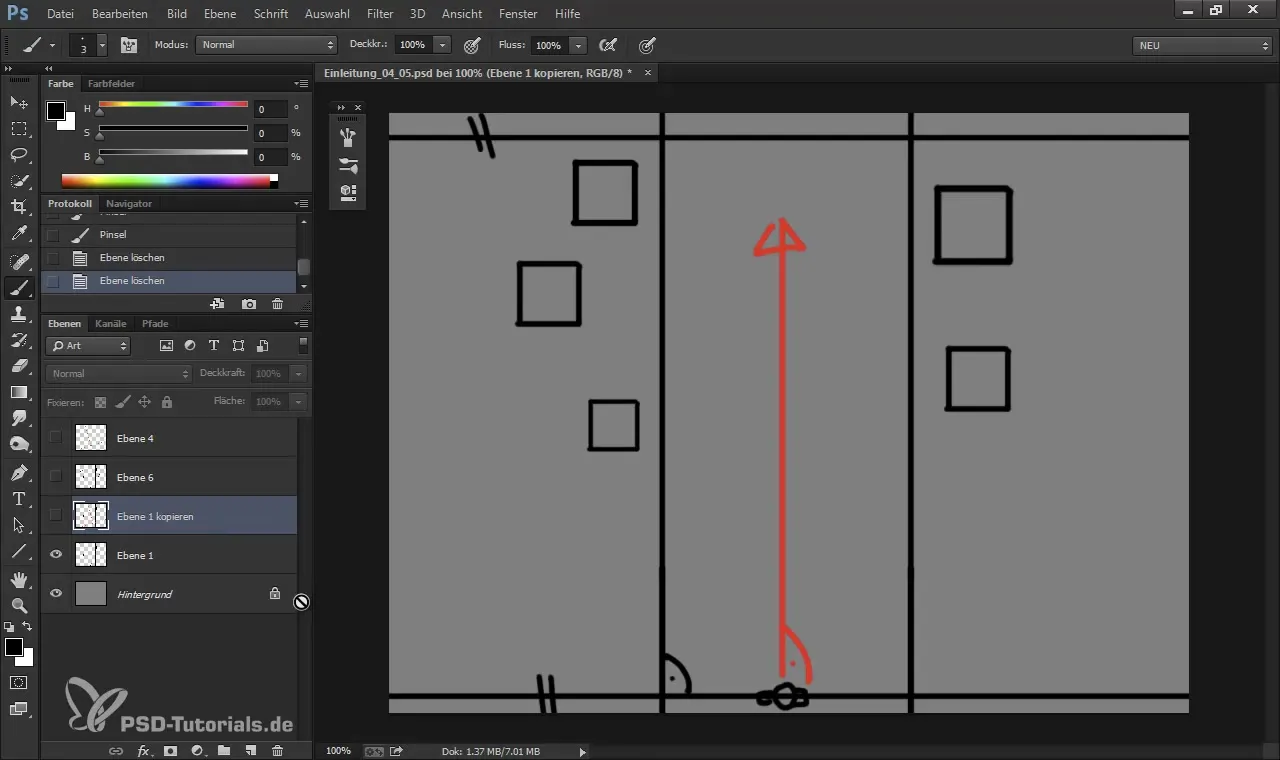
2. Programindítás és felhasználói felület
Miután elindítottad a SketchUp-ot, egy vastag vonalat és további segédvonalakat fogsz látni, amelyek az aknákat mutatják. A bal oldalon található az eszköztár, ahol különféle rajzeszközöket találhatsz. A forgatás a legfontosabb funkció, hogy tájékozódj a 3D térben. Használj egeret és egérgombokat a forgatáshoz és a szükséges mozgáshoz.
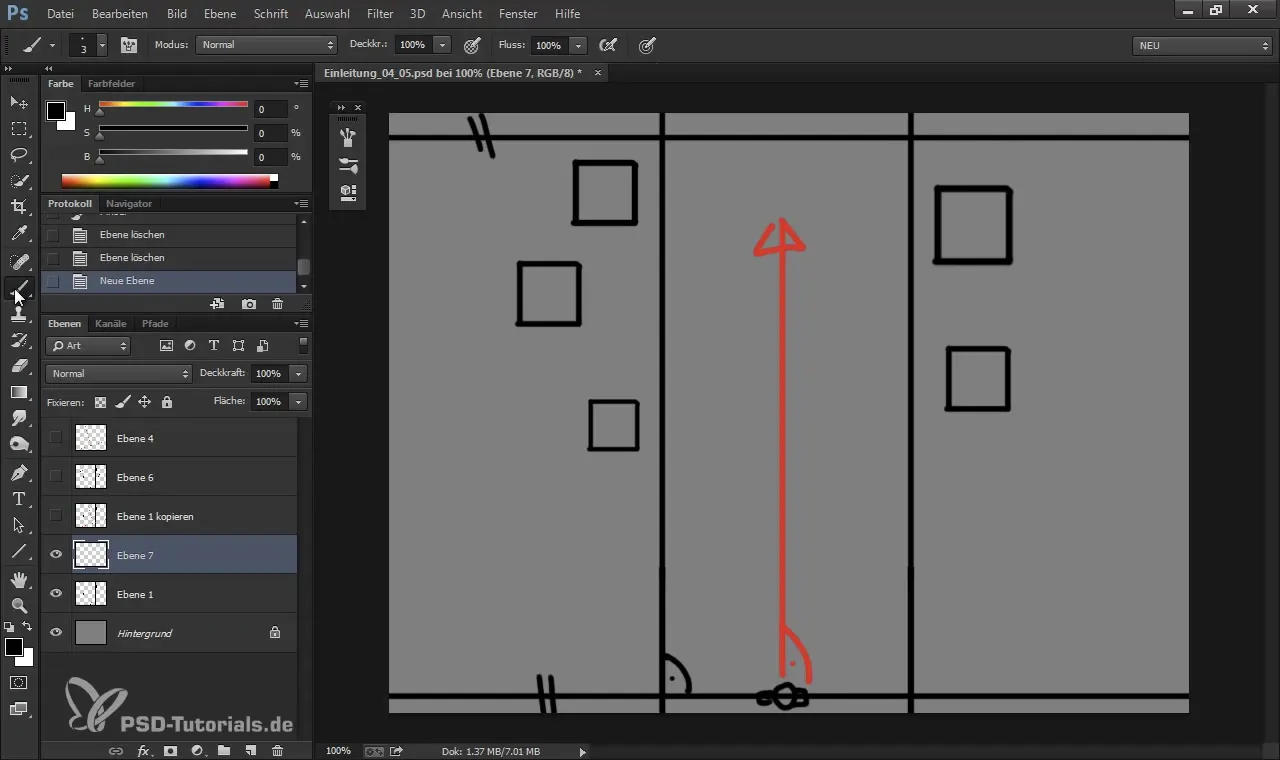
3. Rajzold meg az alapfelületet
Kezdd az alapfelület megrajzolásával a modelledhez. Ehhez használd a téglalap eszközt. Rajzolj egy téglalapot, amely az utcádat fogja ábrázolni. Gondolkozz el rajta, hogy hogyan szeretnéd, hogy a jelenet kinézzen; az alapfelületet egyszerűen elkészítheted a 2D térben, mielőtt átvinnéd a 3D térbe.
4. Épületek hozzáadása
Most itt az idő, hogy házakat rajzolj. Használj téglalap eszközt vagy más formákat, mint például köröket vagy sokszög alapformákat a különböző épülettípusokhoz. Ügyelj arra, hogy az élek párhuzamosak legyenek az alapfelületen, mert ez egy középnézetet teremt.
5. Az objektumok forgatása
Miután elkészítetted az alapfelületet, a következő lépés az objektumok forgatása. Használj forgatóeszközt, hogy az épületeket olyan pozícióba állítsd, amely valósághűbb benyomást kelt. Ez a lépés fontos a különböző perspektivikus pontok biztosításához.

6. Készítsd el a 3D objektumokat
A 2D formáid 3D objektumokká alakításához használd a nyomás és húzás eszközt. Kattints egy alapfelületre és húzd felfelé, hogy beállítsd az épületek magasságát. Kísérletezz különböző magasságokkal, hogy természetes látképet hozz létre.
7. Horizont és perspektíva beállítása
Miután meghatároztad az objektumok magasságát, módosíthatod a horizontot. Mozgasd a vízszintes vonalat fel vagy le, hogy különböző hatásokat érj el. A magasabb horizont a nézőpontot inkább madártávlatbeli kinézetűvé teszi, míg az alacsonyabb horizont békaperspektívát mutat.
8. Exportáld a modelled
A jelenet előkészítéséhez a Photoshop-ban való további feldolgozáshoz exportáld a modellt mint 2D grafikát. Ügyelj arra, hogy megjegyezd az exportálási nevet és helyet. Válaszd az „Exportálás > 2D grafika” lehetőséget, és mentsd el a fájlt az asztalodra.
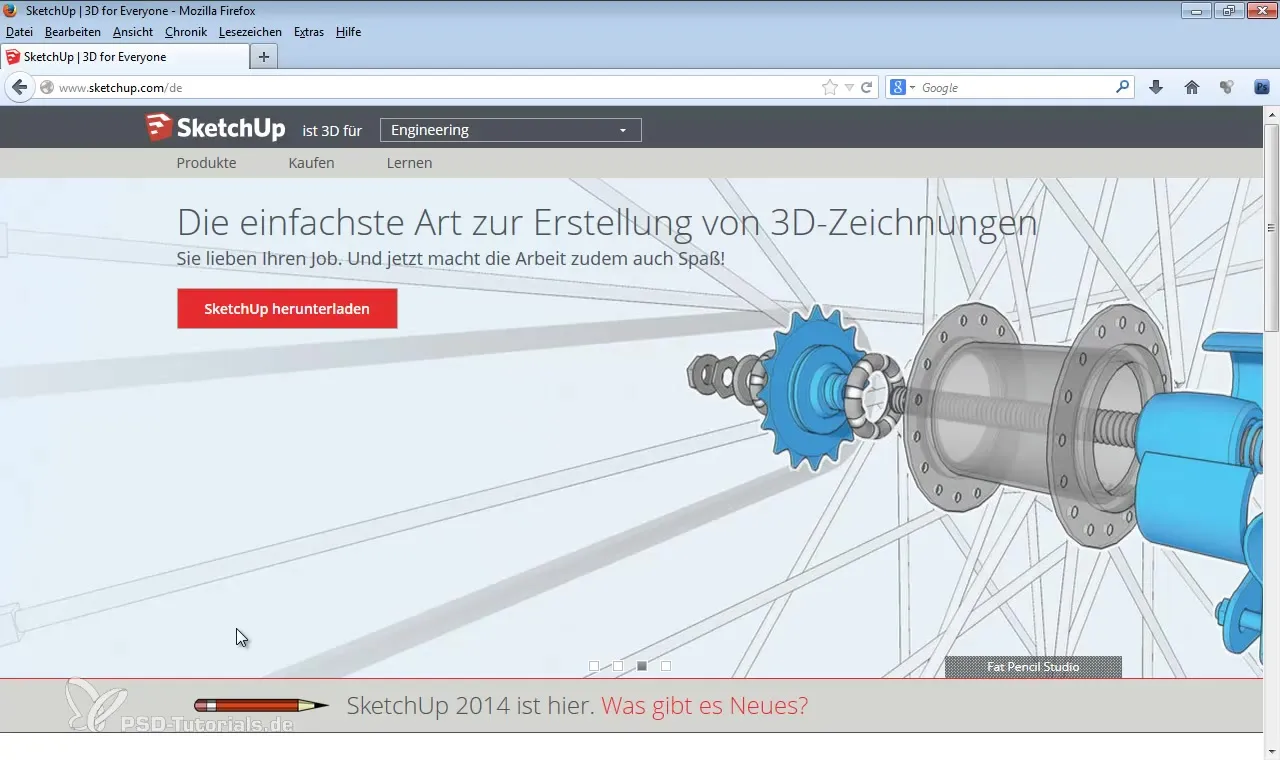
9. Utómunka Photoshop-ban
Most nyisd meg a Photoshop-ot és töltsd be az exportált fájlt. Itt különféle eszközökkel, mint például a vonalzóeszközzel elemezheted a távoli pontokat és a perspektívákat. Használj ezt az elemzést a digitális festészeted finomításához és testreszabásához.
10. Finomítások és árnyékok hozzáadása
A következő lépés a fény és árnyék hozzáadása, amely mélységet ad a modellednek. Kísérletezz különböző fényforrásokkal és árnyékbeállításokkal a SketchUp-ban, hogy érdekes világítással létrehozd a modellt, hogy élénkebben hatson.

11. Végső beállítások és mentés
Végül kisebb beállításokat végezhetsz a modelled tökéletesítéséhez. Folyamatosan ellenőrizd a perspektívádat és a látványt az objektumokkal, hogy minden összhangban legyen. Rendszeresen mentsd el a projektedet, hogy ne veszíts el semmilyen előrehaladást.
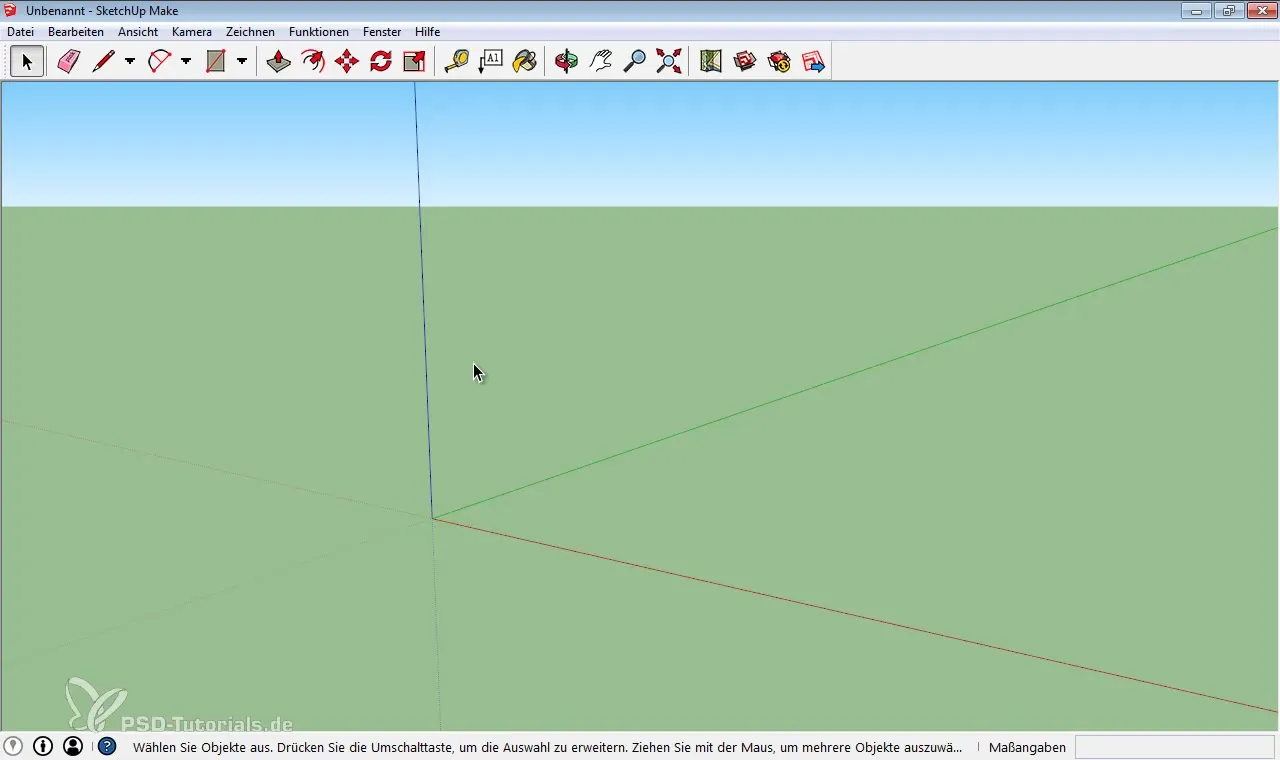
Összefoglalás – 3D modellek készítése a SketchUp segítségével
A SketchUp segítségével gyorsan és hatékonyan készíthetsz 3D modelleket, amelyeket a digitális festészetben fel lehet használni. Az eszközök helyes kezelése és a perspektíva, valamint a fény megértése segít neked lenyűgöző jelenetek létrehozásában.
Gyakran ismételt kérdések
Hogyan tölthetem le a SketchUp-ot?Látogass el a hivatalos weboldalra, és ügyelj arra, hogy a német verziót válaszd.
Szükségem van különleges követelményekre a SketchUp-hoz?Győződj meg róla, hogy a számítógéped megfelel a minimális követelményeknek a zökkenőmentes teljesítmény érdekében.
Közvetlenül a Photoshop-ban dolgozhatok a modelljeimmel?Igen, exportáld őket 2D grafikaként és nyisd meg Photoshopban további szerkesztéshez.
Mik a leggyakoribb hibák a modellezés során?Ügyelj arra, hogy az élek párhuzamosak legyenek, és a perspektíva jól be legyen állítva, hogy elkerüld a valótlan ábrázolásokat.
Mi a legjobb eszköz a forgatáshoz a SketchUp-ban?Az egér a legjobb eszköz a navigációra és a forgatásra a 3D megjelenítésben.


